Vieną vakarą patogiai sėdėjau ant sofos su užgesusia šviesa ir po ilgos ir varginančios savaitės suplanuotam kino vakarui paruošti spragėsių.
Kai įjungiau televizorių ir Roku įrenginį, pasirodė pranešimas, kad aptikta HDCP klaida.
Nebuvau tikras, ką tai reiškia, todėl nežinojau, kaip tai ištaisyti.
Žinoma, mano pirmasis instinktas buvo ieškoti atsakymų internete. Po kelių valandų paieškų supratau, kokia yra klaida ir kaip ją ištaisyti.
Kad išvengtumėte rūpesčių, nusprendžiau parašyti išsamų straipsnį, kuriame išsamiai aprašomi visi trikčių šalinimo būdai.
Norėdami ištaisyti Roku HDCP klaidą, atlikite televizoriaus maitinimo ciklą. Taip pat patikrinkite Roku įrenginį ir HDMI laidus. Tai iš naujo paleis „Roku“ įrenginio aparatinę įrangą ir padės atsikratyti laikinų klaidų.
Be to, aš taip pat paaiškinau, kas yra HDCP klaida ir kaip ją ištaisyti.
Kas tiksliai yra HDCP?
HDCP (High-Bandwidth Digital Content Protection) yra Intel Corporation sukurtas protokolas, kurį naudoja daugelis gamintojų, pvz., Roku, kad sustabdytų turinio platinimą be leidimo, siekiant apsaugoti autorių teises.
Kas yra HDCP klaida Roku?


Jei kyla problemų dėl fizinio ryšio arba ryšio tarp jūsų Roku ir televizoriaus, gali kilti HDCP problemų.
Jei jūsų televizorius, AVR arba garso juostos HDMI jungtis nepalaiko HDCP, jūsų Roku srautinio perdavimo įrenginys gali rodyti HDCP klaidos pranešimą arba purpurinį ekraną.
Panašiai, jei naudojate išorinį monitorių srautiniam perdavimui kompiuteryje, o HDMI kabelis arba monitorius nesuderinamas su HDCP, gali pasirodyti klaidos pranešimas.
Patikrinkite ir iš naujo prijunkite HDMI kabelį
Patikrinkite HDMI kabelį, jei yra kokių nors pastebimų fizinių pažeidimų. Jei ne, atjunkite HDMI kabelį ir iš naujo paleiskite įrenginius atlikdami toliau nurodytus veiksmus.
- Atjunkite HDMI kabelį nuo Roku įrenginio ir televizoriaus.
- Išjunkite televizorių ir ištraukite maitinimo laidą iš lizdo.
- Ištraukite Roku įrenginio maitinimo laidą.
- Pailsėkite bent 3 minutes.
- Vėl prijunkite HDMI kabelį prie Roku įrenginio ir televizoriaus.
- Prijunkite televizorių ir Roku prie maitinimo lizdo ir įjunkite įrenginius. Kai įrenginiai bus įjungti, patikrinkite, ar HDCP problema vis dar išlieka.
- Jei klaida vis tiek pasirodo, pakartokite 1–6 veiksmus, bet atlikdami 6 veiksmą pirmiausia įjunkite televizorių, tada įjunkite „Roku“ įrenginį ir pažiūrėkite, ar „Roku“ klaida išnyksta.
Pakeiskite HDMI kabelį
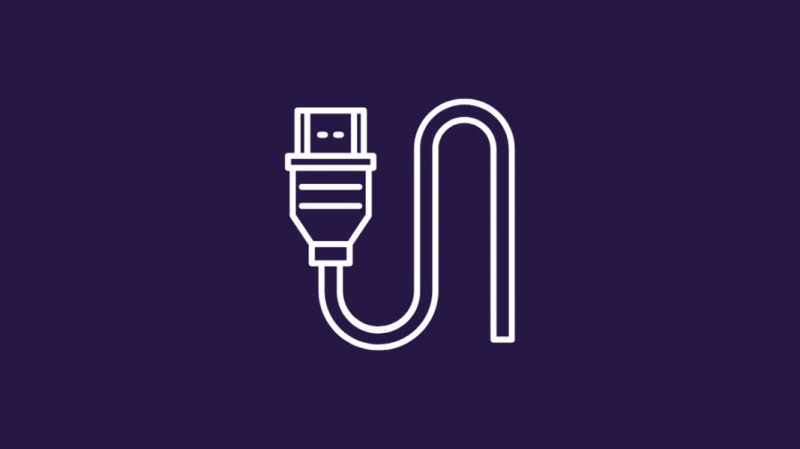
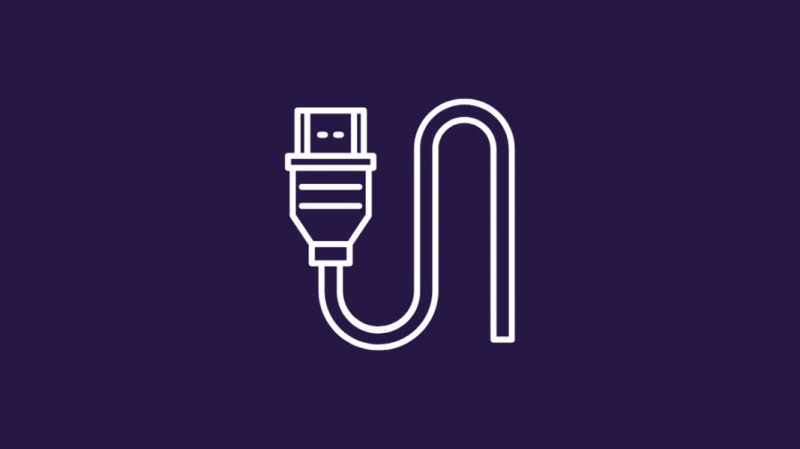
Jei prijungus ir atjungus HDMI laidą problema neišspręsta, pabandykite naudoti kitą HDMI kabelį, kad įsitikintumėte, jog problema yra su kabeliu.
Nors išorėje nesimato jokių pažeidimų, kabeliai gali būti nutrūkę iš vidaus.
Maitinimas Įjunkite televizorių
Maitinimo ciklas yra greitas būdas išeikvoti visą televizoriaus energiją. Tai padeda atsikratyti bet kokių laikinų klaidų ir trikdžių. Toliau pateikiami žingsniai, kuriuos galite atlikti norėdami įjungti televizorių:
- Ištraukite jį iš pagrindinio lizdo ir palikite atjungtą dešimt–penkiolika minučių.
- Jei jūsų televizoriuje yra maitinimo mygtukas, paspauskite ir palaikykite jį 5 sekundes. Praleiskite šį veiksmą, jei televizoriuje nėra maitinimo mygtuko.
- Vėl prijunkite televizorių prie maitinimo šaltinio ir įjunkite.
Pakeiskite televizoriaus HDMI nustatymus


Atsižvelgiant į televizoriaus prekės ženklą, galite keisti HDMI nustatymus. Paprastai HDMI nustatymus galite rasti televizoriaus meniu Nustatymai.
Eikite į įvesties arba ekrano nustatymus.
Dažnai yra du HDMI šaltiniai: HDMI1 ir HDMI2. Pagrindinis skirtumas yra pralaidumas.
HDMI2 paprastai turi platesnę pralaidumo galimybę nei HDMI1, todėl HDMI2 gali perduoti daug daugiau duomenų dėl padidėjusio pralaidumo.
Tai iš esmės reiškia didesnį kadrų dažnį ir didesnę vaizdo raišką.
Perjunkite iš HDMI1 į HDMI2 arba atvirkščiai ir patikrinkite, ar HDCP klaida išnyks.
Įjunkite savo Roku maitinimo ciklą
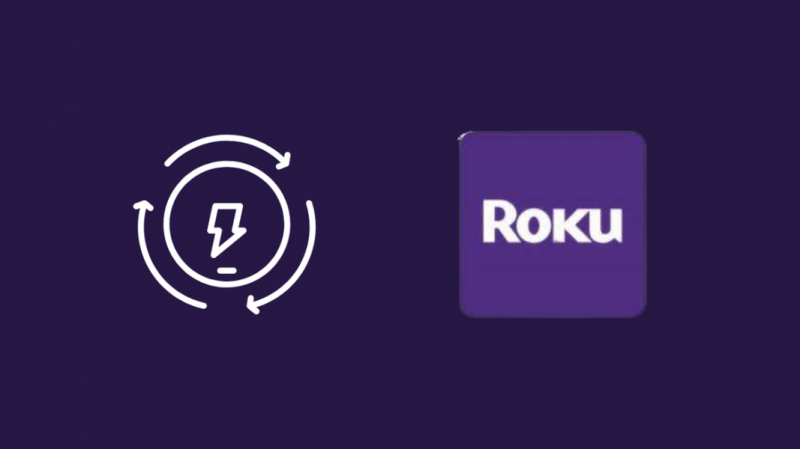
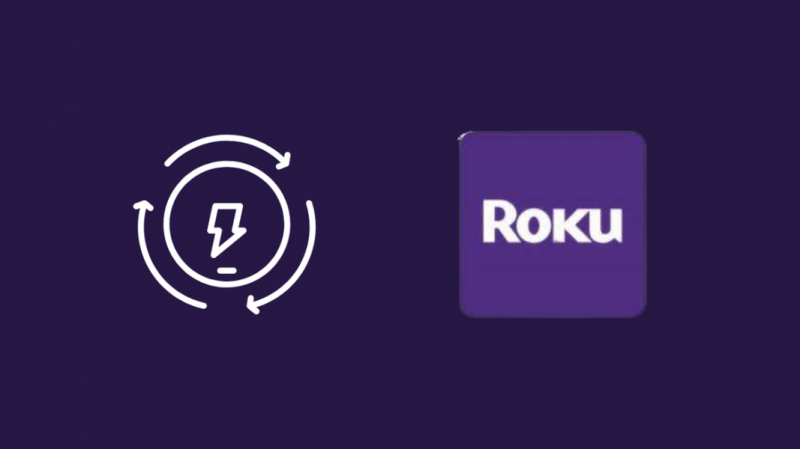
Jei klaida vis tiek neišsprendžiama, atlikite Roku įrenginio maitinimo ciklą.
Atlikite šiuos veiksmus:
- Pagrindiniame meniu pasirinkite meniu Nustatymai.
- Slinkite žemyn ir ieškokite parinkties Sistema.
- Norėdami atidaryti meniu, paspauskite OK.
- Pasirinkite Maitinimas, tada Sistemos paleidimas iš naujo.
- Pasirinkite Paleisti iš naujo.
Jūsų įrenginys išsijungs. Palaukite kelias minutes ir vėl įjunkite „Roku“ įrenginį.
Įsitikinkite, kad medijos sąranka palaiko HDCP
Norėdami nustatyti, ar jūsų televizorius, garso juostos, garsiakalbiai ar bet kokia medijos sąranka yra suderinama su HDCP, pabandykite atlikti šiuos veiksmus:
- Pažymėkite su įrenginiu pateiktą langelį. Paprastai gamintojai, naudojantys HDCP sistemą, privalo gauti „Intel“ licenciją, ir jie dažnai reklamuoja savo įrenginius kaip suderinamus su HDCP.
- Ieškokite įrenginio vadovo. Patikrinkite, ar HDCP yra paminėtas kur nors vaizdo prievadų aprašymuose.
- Susisiekite su įrenginio gamintojo klientų aptarnavimo tarnyba. Paklauskite atstovo, ar jūsų įrenginys suderinamas su HDCP, nurodydami modelio numerį.
Išimkite HDCP iš savo laikmenos
Yra keletas būdų, kaip pašalinti HDCP iš medijos.
Pirkite HDMI skirstytuvą su HDCP nuėmikliu.
- Prijunkite HDCP gaminį prie HDMI skirstytuvo.
- Prijunkite HDMI skirstytuvą prie televizoriaus ir kito įrenginio, pvz., Roku.
- Iš naujo paleiskite įrenginį ir pabandykite leisti arba transliuoti turinį. Šį kartą HDCP klaidų neturėtų būti.
Naudokite analoginį kabelį
HDCP apsaugos negalima gauti analoginiu kabeliu, nors vaizdo kokybė gali nukentėti.
- Vietoj HDMI kabelio prijunkite analoginį kabelį prie HDCP įrenginio.
- Kitą galą prijunkite prie televizoriaus.
Nustatymuose pakeiskite Roku ekrano tipą
Šią klaidą taip pat galima išspręsti pakeitus ekrano tipą. Kartais nustatymai trukdo HDMI ryšiui, todėl atsiranda HDCP klaida.
Štai žingsniai, kaip pakeisti Roku įrenginio ekrano tipo nustatymus:
- Paspauskite „Roku“ nuotolinio valdymo pulto mygtuką „Pagrindinis“.
- Slinkite žemyn ir ieškokite Nustatymai.
- Pasirinkite ekrano tipą.
- Pasirinkite bet kurį iš galimų rodymo tipų. HDMI jungtį įvertins jūsų Roku įrenginys.
Nustatymuose išjunkite automatinį ekrano atnaujinimo dažnio reguliavimą


Kai kurių „Roku“ įrenginių funkcija, kuri automatiškai koreguoja ekrano atnaujinimo dažnį, gali sukelti daug problemų, susijusių su vaizdo įrašų srautu.
Norint sumažinti atkūrimo sunkumus, rekomenduojama tai išjungti.
4K Roku įrenginio nustatymų meniu galite įjungti arba išjungti automatinio ekrano atnaujinimo dažnio nustatymo nustatymą.
Kai jūsų Roku įrenginys paleidžiamas iš naujo arba atnaujinama programinė įranga, nustatymai nepasikeis.
Norėdami išjungti automatinį ekrano atnaujinimo dažnio reguliavimą, atlikite toliau nurodytus veiksmus.
- Paspauskite „Roku“ nuotolinio valdymo pulto mygtuką „Pagrindinis“.
- Slinkite žemyn ir pasirinkite Nustatymai.
- Pasirinkite Sistema.
- Pasirinkite Išplėstiniai ekrano nustatymai.
- Pasirinkite Automatiškai koreguoti ekrano atnaujinimo dažnį.
- Pasirinkite Išjungta.
Jūsų Roku grotuvas dabar išves visą turinį 60 kadrų per sekundę greičiu.
„Roku HDCP“ klaida išoriniame monitoriuje
Roku HDCP klaidą taip pat gali sukelti išorinio monitoriaus nesuderinamumas.
Atjunkite HDMI kabelį nuo išorinio kompiuterio monitoriaus ir žiūrėkite tą patį vaizdo įrašą kompiuterio ekrane.
Jei neaptikta HDCP klaida, problemą sukelia išorinio monitoriaus nesuderinamumas. Taip pat galite pabandyti Prijunkite Roku prie televizoriaus be HDMI .
Jei vis tiek gaunate klaidą, pereikite prie kito veiksmo.
Atkurkite Roku gamyklinius nustatymus
Jei niekas neveikia, iš naujo nustatykite gamyklinius Roku įrenginio nustatymus. Taip bus ištrinta visa įrenginyje esanti informacija ir saugomi failai.
Atlikite šiuos veiksmus, norėdami atkurti gamyklinius Roku įrenginių nustatymus:
- Pasirinkite „Roku“ nuotolinio valdymo pulto mygtuką „Pagrindinis“.
- Slinkite žemyn ir pasirinkite Nustatymai.
- Pasirinkite Sistema.
- Pasirinkite Išplėstiniai sistemos nustatymai.
- Pasirinkite gamyklinius nustatymus.
- Jei jūsų įrenginys yra „Roku“ televizorius, turėsite pasirinkti Viską atkurti gamykloje. Jei ne, atlikite ekrane rodomus veiksmus.
Susisiekite su palaikymo komanda


Norėdami gauti daugiau informacijos, apsilankykite Roku palaikymo svetainė . Galite peržiūrėti turimus dokumentus arba pasikalbėti su agentu naudodamiesi tiesioginio pokalbio funkcija.
Išvada
HDCP protokolas turi daug trūkumų. Net jei jūsų įrenginiai yra HDCP patvirtinti, galite turėti HDCP sunkumų.
Tačiau imdamiesi taisomųjų veiksmų vartotojai gali greitai išspręsti šias problemas ir toliau žiūrėti pageidaujamas TV laidas bei filmus savo įrenginiuose.
Žmonės visame pasaulyje renkasi srautinės medijos grotuvą Roku, kuris turi HDCP patvirtinimą.
Aukščiau išvardyti sprendimai turėtų padėti, jei naudodami „Roku“ įrenginius susidursite su HDCP problemomis.
Atminkite, kad su HDCP suderinami įrenginiai gali susisiekti tik su kitais su HDCP suderinamais įrenginiais.
Naudojant juos gali kilti problemų, jei naudojamas televizorius, šaltinis arba HDMI kabelis nepatvirtintas HDCP. Laimei, šią problemą galite išspręsti nepirkdami naujos aparatinės įrangos.
Taip pat galite mėgautis skaitymu
- Geriausias komponento į HDMI keitiklis, kurį galite įsigyti šiandien
- Ekrano atspindėjimas neveikia „Roku“: kaip pataisyti per kelias minutes
- „YouTube“ neveikia „Roku“: kaip pataisyti per kelias minutes
- Kaip rasti Roku IP adresą su nuotolinio valdymo pultu arba be jo: viskas, ką reikia žinoti
Dažnai užduodami klausimai
Ar Roku reikalingas HDCP?
Norint sėkmingai transliuoti 4K Ultra HD (4K) arba didelio dinaminio diapazono (HDR) turinį, reikalingas HDCP. Jei jūsų įrenginys nepalaiko HDCP, jūsų turinį galima peržiūrėti tik mažesne raiška, pvz., 720p arba 1080p.
Kaip sužinoti, ar mano HDMI laidas palaiko HDCP?
Pirmiausia galite pažvelgti į savo kabelio pakuotę. Be to, galite apsilankyti hdmi.org norėdami sužinoti, ar jūsų kabelis atitinka HDCP.
Galite ieškoti kabelio gamintojo internete arba patikrinti, ar kabelyje nėra etikečių ar žymų, kuriose nurodyta, kad jis suderinamas su HDCP.
Kaip padaryti, kad televizorius būtų suderinamas su HDCP?
Deja, negalite žiūrėti su HDCP suderinamo turinio ankstesniame HDTV, kuris nesuderinamas su HDCP.
Vietoj to galite pašalinti HDCP iš savo laikmenos, kaip aptarta anksčiau.
Ar „Netflix“ naudoja HDCP?
Norint transliuoti „Netflix“ iš prijungto įrenginio į televizorių, reikalingas HDCP.
